在施工时,很多时候需要详细的墙面分层示意图,而在revit中,三维和立面无法看到墙体内部构造,只有剖面才会显示墙体内部构造,但不够直观,今天带大家学习在Revit中如何制作能在三维展示的墙面分层示意图?
1、在三维中选择要创建墙面分层的墙体,点击创建中的创建零件命令。
2、如图所示,墙体根据创建时的材质设置被分为不同的零件(即墙体分层)。
3、选择最上层的墙体,点击分割零件命令。
4、命令跳转后点击编辑草图命令。
5、由于默认工作平面为标高1,我们需手动设置工作平面为墙面。点击工作平面中的设置命令。
6、在弹出的对话框中选择拾取一个平面命令并确定。
7、拾取墙面为工作平面(出现如下图所示的蓝色虚线则设置成功),此时绘制草图线出现在墙体上。
8、绘制如下图所示的草图线(根据要展示的细节确定尺寸及图形)并点击完成。
9、模型中出现完整的分割轮廓并再次点击完成。
10、选择分割完成的最上层墙体,点击排除零件命令。
11、排除完成的效果如图显示,下层墙体的材质展示在图中。
12、以相同的方法对所有层的墙体进行分割拆除(分割轮廓逐渐变小,最后一层不做分割),最终效果如下图所示。

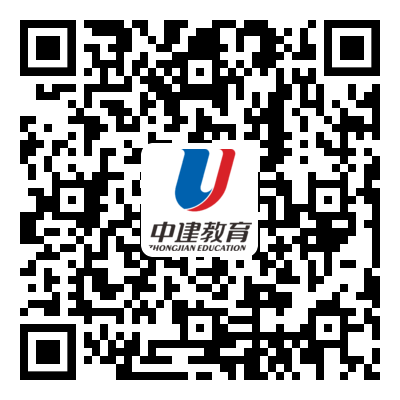
扫码添加微信
领取备考资料
Copyright 2010-2025 中建教育集团 备案号 豫ICP备09016314号-2 网站地图